Если Face ID перестает распознавать ваше лицо или работает неправильно, начните с проверки освещения и положения камеры. Иногда неправильный ракурс или слишком темная или яркая обстановка мешают точному сканированию. Обеспечьте хорошее освещение и держите устройство на уровне глаз, чтобы система могла точно идентифицировать вас.
Следующий шаг – переустановка данных Face ID. Для этого зайдите в меню настроек, отключите функцию и заново зарегистрируйте лицо. Используйте равномерное освещение и старайтесь держать лицо прямо перед камерой без сторонних предметов или аксессуаров, которые могут мешать распознаванию. Повторное сканирование помогает устранить ошибки, если система неправильно запоминает лицо.
Если Face ID не активируется после обновлений, рекомендуется полностью перезагрузить устройство и проверить наличие доступных обновлений системы. Иногда обновления включают исправления ошибок и улучшают работу лицевой аутентификации. В случае продолжающихся проблем, попробуйте сбросить настройки устройства, предварительно создав резервную копию данных, и настроить Face ID заново.
Причины сбоев в настройке Face ID и их диагностика
Обычно сбои при настройке Face ID возникают из-за неправильного положения лица или окружающих условий. Проверьте, чтобы освещение было равномерным и не слишком ярким, подсвечивающим лицо. Убедитесь, что зеркало камер находится на правильной высоте и лице не мешают волосы или аксессуары.
Обнаружение проблемы может начаться с оценки технического состояния камеры устройства. Запустите приложение камеры и убедитесь, что изображение четкое и камера не запачкана или покрыта пятнами. Очистите объектив мягкой тканью, чтобы исключить влияние грязи и отпечатков.
Если Face ID не распознает лицо, попробуйте выполнить переинициализацию настроек. Это поможет выявить проблему с калибровкой или программным сбоем. В настройках устройства перейдите в раздел Face ID и выполните процедуру повторной регистрации лица, избегая яркого освещения или солнца, чтобы обеспечить правильное сканирование.
Обратите внимание на программное обеспечение. Неполадки могут возникнуть вследствие ошибок в системе iOS. Выполните проверку наличия обновлений и установите последние версии, так как разработчики постоянно улучшают работу системы и исправляют баги.
При наличии физических повреждений или трещин на экране или камере, Face ID может не функционировать корректно. В таком случае потребуется обратиться в сервисный центр для диагностики и возможного ремонта устройства.
Используйте диагностику через настройки устройства. В разделе «Основные» → «О программе» → «Диагностика» можно запустить тест камеры и лица для выявления аппаратных проблем. Если тест покажет сбои, обратитесь за помощью к специалистам.
Также проверьте наличие программных конфликтов или сторонних приложений, которые могут блокировать работу камеры или системы распознавания. Попробуйте временно отключить такие приложения и повторить попытку настройки Face ID.
Почему Face ID не распознаёт лицо после обновления iOS и как решить проблему
Если после перезагрузки Face ID всё равно не работает, выполните повторную настройку данных распознавания лица:
- Перейдите в раздел «Настройки».
- Выберите «Face ID и код-пароль».
- Нажмите на «Сбросить настройки Face ID».
- Заранее убедитесь, что ваше лицо хорошо освещено и находится в кадре.
- Постепенно повторите процедуру сканирования, следуя указаниям на экране.
Обновления iOS могут сбрасывать некоторые настройки или вносить изменения в алгоритмы распознавания лица. В таких случаях помогает выполнить полный сброс настроек Face ID и повторная калибровка. Также рекомендуется проверить наличие последних обновлений прошивки, так как разработчики выпускают исправления для устранения подобного рода ошибок.
Иногда сбои вызваны временными проблемами с камерой или сенсорами. Проверьте состояние камеры перед началом настройки: она должна быть чистой, без пыли и отпечатков. Очистите объектив мягкой тканью и повторите процедуру.
Если после всех этих шагов Face ID по-прежнему не распознаёт лицо, попробуйте сбросить все настройки устройства через раздел «Основные» – «Сброс» – «Сброс настроек». Это поможет устранить возможные конфликты программных компонентов, но сохраняет ваши личные данные и приложения.
Основная причина ошибок после обновлений – несовместимость новых алгоритмов с текущим состоянием данных. Регулярное обновление системы и аккуратное выполнение рекомендуемых процедур позволяют обеспечить стабильную работу Face ID и сохранять возможность его использования после выхода новых версий iOS.
Что делать, если Face ID не работает после ремонта или замены камеры
Если Face ID перестал работать после ремонта или замены камеры, сначала убедитесь, что новая камера полностью совместима с моделью устройства и установлена правильно.
Проверьте, не оставили ли после ремонта механические повреждения или загрязнения на лицевой части или в области работы датчиков Face ID. Очистите поверхность дисплея и области камеры мягкой безворсовой тканью.
Обратите внимание на наличие программных обновлений iOS. Иногда после ремонта требуется выполнить обновление системы, чтобы устранить несовместимости или сбои в работе Face ID.
Если устройство было разблокировано через пароль, попробуйте сбросить настройки Face ID и настроить его заново. Для этого перейдите в настройки, выберите раздел Face ID и пароль, выполните сброс настроек Face ID и повторно выполните его настройку, следуя инструкциям на экране.
При условии, что проблема сохраняется, можно выполнить полную сброску настроек устройства через раздел «Общие» > «Сброс» > «Сбросить все настройки». Это поможет устранить возможные программные конфликты, вызванные недавними изменениями.
Если после всех перечисленных шагов Face ID не активен или не распознает лицо, обратитесь в сервисный центр. Возможно, при замене камеры были повреждены другие компоненты, такие как сенсорные модули или компоненты системы Face ID, требующие профессионального ремонта или замены.
Общие причины отказа Face ID: загрязнение, неправильное положение и программные сбои
Регулярно очищайте область камеры и датчиков лица от грязи, отпечатков и пыли, используя мягкую ткань. Загрязнённая поверхность может препятствовать правильному считыванию лица и вызывать отказ системы.
Обратите внимание на положение устройства при использовании Face ID. Держите его так, чтобы камера могла видеть всё лицо без препятствий, избегайте наклонов или смещения устройства в процессе распознавания.
Неправильное освещение или наличие бликов на лице также могут мешать распознаванию. Лучше использовать Face ID в хорошо освещённых условиях и избегать ярких источников света, направленных прямо в камеру.
Программные сбои иногда возникают из-за ошибок в системе или конфликтов приложений. Перезапустите устройство, чтобы устранить временные глюки. Также стоит регулярно обновлять iOS для устранения известных ошибок и повышения стабильности работы Face ID.
Проверьте настройки Face ID, убедитесь, что ваше лицо правильно зарегистрировано и соответствует текущему положению. В случае изменений в внешности обновите регистрацию, чтобы устройство могло лучше распознавать новые черты.
Обратите внимание на наличие системных уведомлений или ошибок, связанных с камерой или Face ID, и при необходимости выполните сброс настроек Face ID или полное восстановление устройства для устранения программных сбоев.
Практические методы устранения ошибок настройки Face ID
Для устранения ошибок настройке Face ID рекомендуется сначала выполнить полную очистку области камеры, используя мягкую ткань без химикатов. Загрязнения или отпечатки пальцев могут мешать распознаванию лица, поэтому важно обеспечить чистоту и сухость камеры и сенсоров.
Перезагрузите устройство, чтобы исключить временные программные сбои. После перезагрузки повторите процедуру настройки Face ID, расположив лицо на расстоянии около 25–30 см и повернув его во все стороны для захвата полного профиля.
Обратите внимание на освещение. Проводите настройку в хорошо освещенной комнате, избегая ярких источников света позади пользователя. Недостаточное или жесткое освещение снижает качество сканирования лица.
Проверьте наличие обновлений iOS и установите последние версии системы, поскольку обновления часто включают исправления ошибок, связанных с Face ID. После обновления повторите настройку, следуя рекомендациям на экране.
Если Face ID не распознает лицо после изменения положения устройства, попробуйте сбросить настройки Face ID: откройте «Настройки» > «Face ID и код-пароль» и выберите опцию сброса. Затем выполните повторную регистрацию лица, убедившись в отсутствии препятствий для камеры и правильности положения головы.
При наличии защитных стекол или чехлов убедитесь, что они не блокируют камеры и датчики Face ID. При необходимости временно снимите аксессуары и протестируйте работу системы без них.
Если проблема сохраняется, воспользуйтесь функцией «Пуск» для переустановки параметров Face ID без полной переусстановки системы. В случае продолжительных неполадок проверьте устройство в авторизованном сервисном центре, так как возможна необходимость калибровки или замены компонентов камеры.
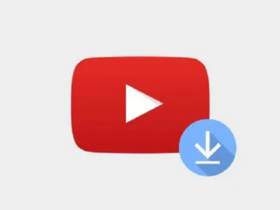








Оставить комментарий.